Почти всички рутери Tenda могат да работят в режим на ретранслатор. Дори и най-бюджетните модели. Това означава, че маршрутизаторът Tenda може лесно да се конфигурира като повторител и да се използва за увеличаване на радиуса на покритие на друга Wi-Fi мрежа. Повечето рутери вече имат тази функция. Това е само един от режимите на работа.
Има много примери, при които тази функция може да ви бъде полезна. Например за подобряване на покритието на съществуваща Wi-Fi мрежа. Не е добра идея да закупите друг рутер специално за тези задачи (можете да си купите ретранслатор веднага). Но ако вече имате рутер, който лежи наоколо, тогава защо да не го използвате. Всичко работи много просто. В настройките на Tenda променяме режима на работа, избираме основната Wi-Fi мрежа, въвеждаме паролата и сте готови. Tenda ще се свърже с основната безжична мрежа, ще копира настройките и в резултат ще имаме една Wi-Fi мрежа, но засилена. Рутерът ще действа като усилвател. Получете сигнал чрез Wi-Fi и го препредайте допълнително.
Можете също така да свържете устройства, които нямат възможност да се свързват чрез Wi-Fi към LAN порта на рутера. Телевизори, компютри, конзоли за игри и т.н. Оказва се, че нашият рутер Tenda може не само да укрепи безжичната мрежа, но и да действа като адаптер (приемник). Получавайте интернет чрез Wi-Fi и предавайте по мрежов кабел.
От всички модели сега имам само Tenda N301. Ще ви покажа как използвате този рутер като пример (втора опция). Тъй като Tenda непрекъснато подобрява софтуера, външният вид на контролния панел (и съответно настройката на режима на ретранслатора) може да се различава. Затова ще покажа всичко, като използвам примера с различни уеб интерфейси, които са най-често срещани. Да започнем с най-новото (по времето на това писане).
Настройване на режим на ретранслатор на Wi-Fi мрежа на рутер Tenda
Не докосваме настройките на основния рутер (към който ще се свържем).
Можете да получите достъп до контролния панел на рутера Tenda на tendawifi.com или на 192.168.0.1. Прочетете повече в статията как да въведете настройките на рутера Tenda.За да върнете по-късно рутера към нормална работа, можете просто да го промените в контролния панел (деактивиране на релейния режим) или да върнете настройките до фабрични настройки.
Веднага отворете секцията "WiFi настройки" - "Wi-Fi реле".
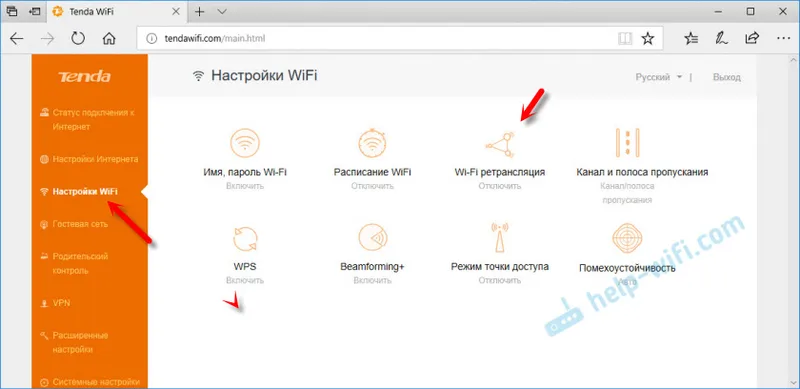
Включваме функцията на повторителя. Изберете вашата Wi-Fi мрежа от списъка. В полето "Безжична парола ..." въведете паролата за тази мрежа. Има още две опции за работа там: „WISP“ и „Клиент + AP“. Конфигурирах се в WISP, всичко работеше. Ако имате проблеми, опитайте в различен режим. Или просто сложете "Клиент + AP". По някаква причина не съм тествал този режим.
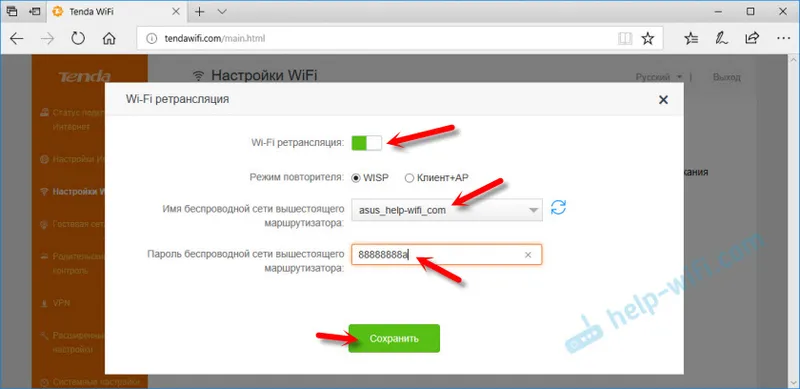
Рутерът ще запише всички настройки, рестартирайте и ще се свържем с нашата Wi-Fi мрежа.
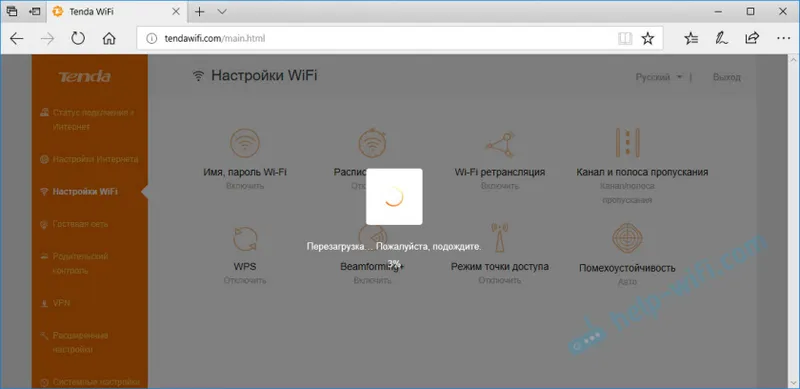
И ако отидем отново на контролния панел, ще видим, че рутерът ни е свързан с друг "превъзходен" рутер.
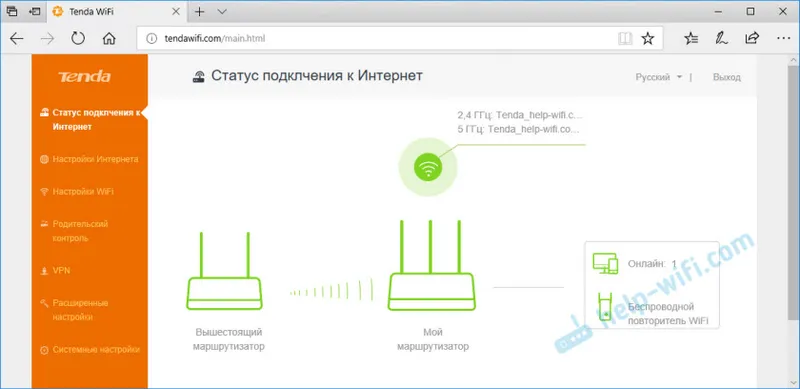
Всичко работи. Проверени!
Втора опция за настройка (различен контролен панел)
След актуализиране на фърмуера на Tenda N301, моят контролен панел беше на английски. Но дори и там всичко е просто и ясно.
В секцията „Безжично повторение“ изберете режима „Универсален повторител“, след това изберете вашата мрежа от списъка на наличните и въведете паролата за нея в полето „WiFi парола“. Кликнете върху „Ок“.
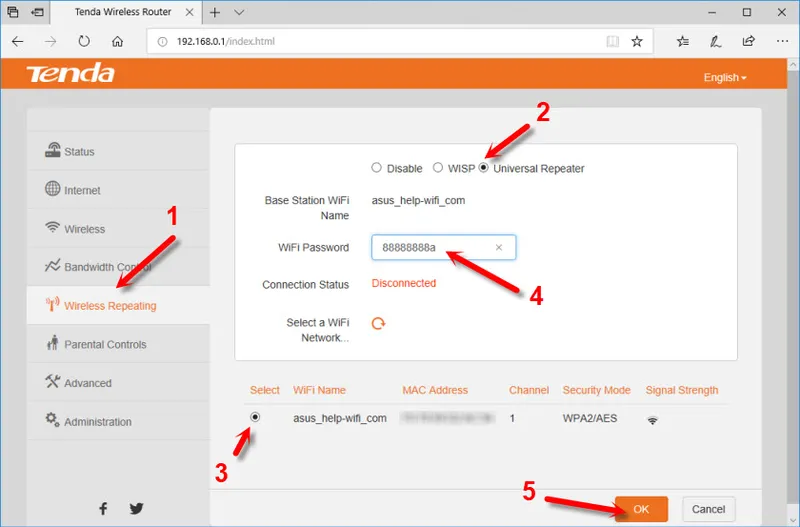
Рутерът ще се рестартира и ще започне да работи в режим на ретранслатор. Ще забележите, че сигналът на вашата безжична мрежа се е увеличил значително.
И на Tenda F9 видях друг вариант. Там, в секцията "Интернет настройки", трябва да промените режима на работа на "Universal Repeater".
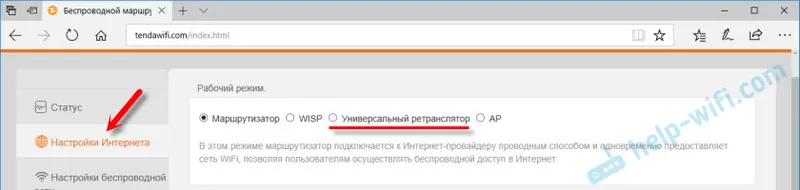
Както можете да видите, настройките могат да се различават в зависимост от версията на фърмуера. Ако на вашия рутер Tenda режимът на ретранслатора е конфигуриран по различен начин, тогава споделете екрана в коментарите. Ще бъда благодарен!
Ако задавате въпрос, не забравяйте да напишете модела на рутера и за предпочитане версията на фърмуера. Или просто прикачете екранна снимка на контролния панел.


